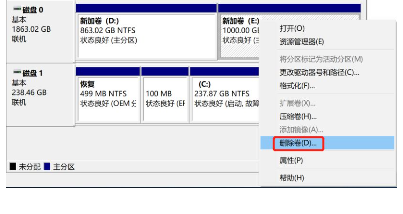1、首先右击此电脑并点击属性。
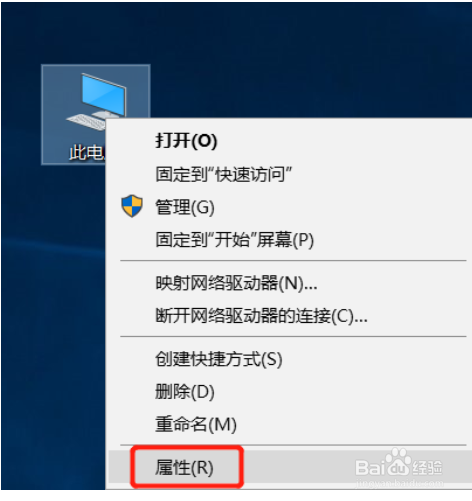
2、点击“高级系统设置”。
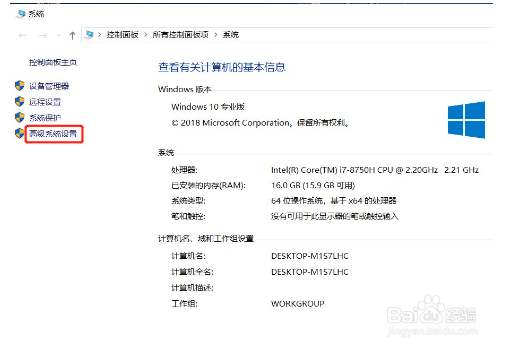
3、会弹出如下界面:
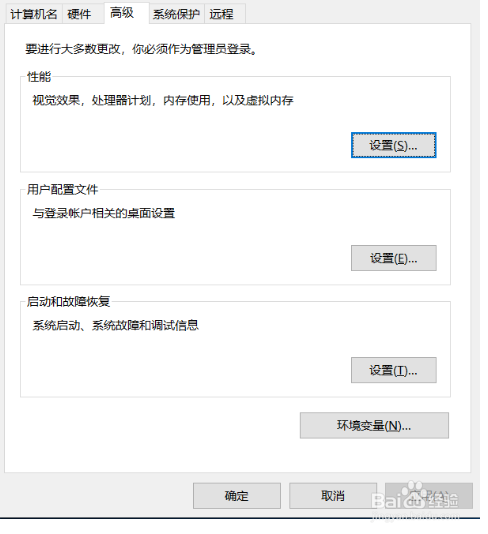
4、点击右上角的“设置”。
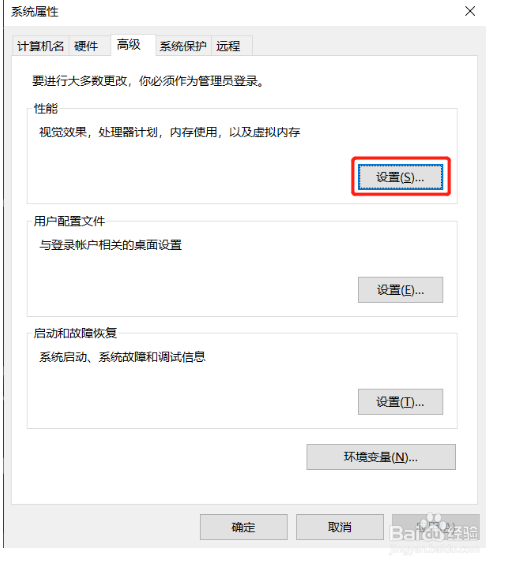
5、接下来会弹出这样的菜单:
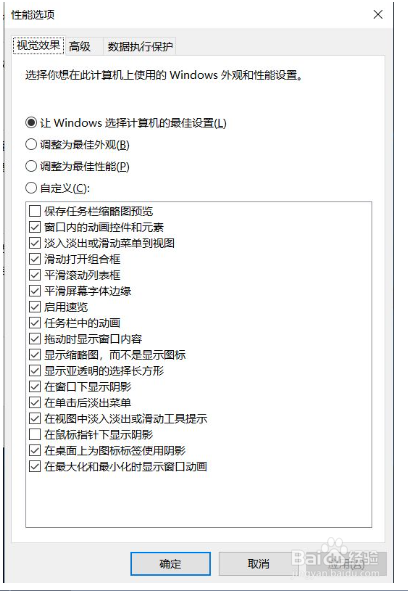
6、点击“高级”选项卡并点击“更改”。
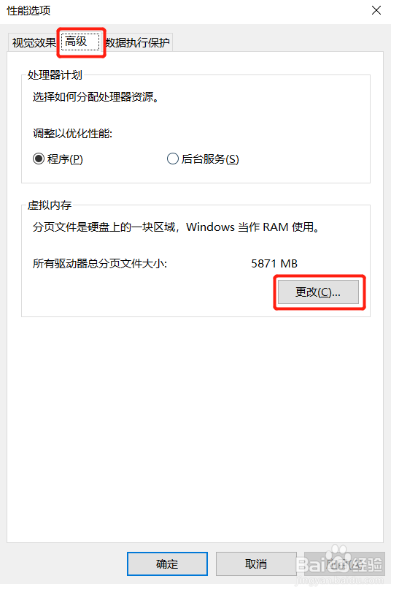
7、稍后在弹出的菜单中分别点击“E:”、“无分页文件”、“设置”。
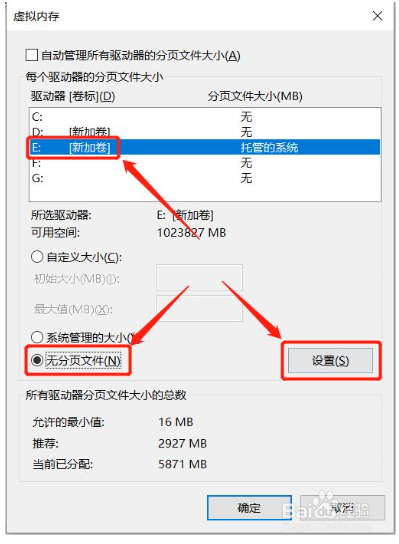
8、如果需要设置虚拟内存可以分别点击“X(盘符)”,“系统管理大小”,“设置”来设置到其他盘符方法如下:
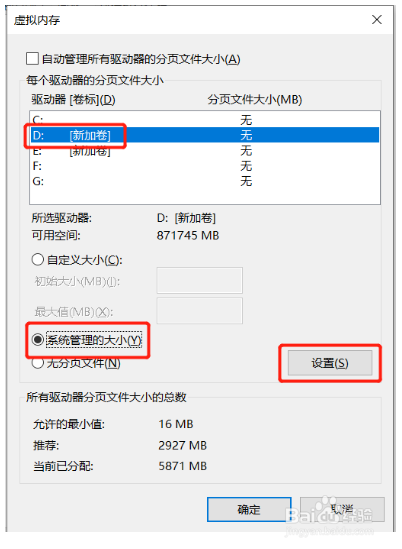
9、设置完成后需要重启电脑才能生效。
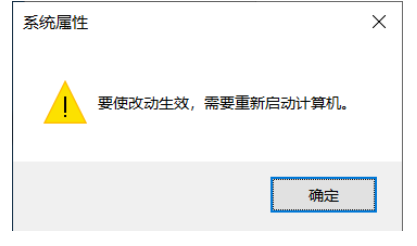
10、重启电脑之后大家可以发现,分区可以正常删除了。当然删除之前一定不要忘记备份重要数据!!!
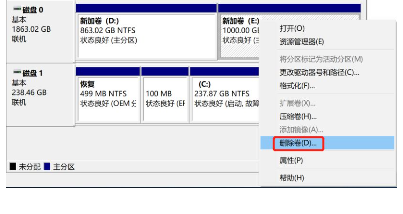
时间:2024-10-27 15:16:26
1、首先右击此电脑并点击属性。
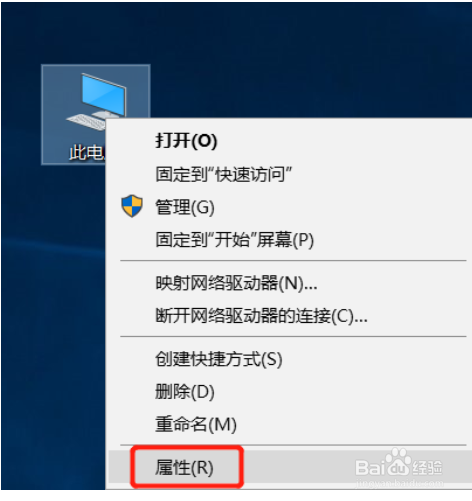
2、点击“高级系统设置”。
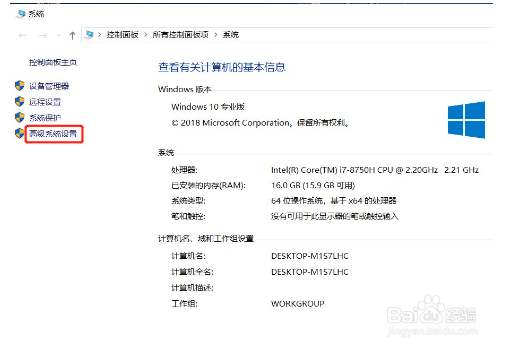
3、会弹出如下界面:
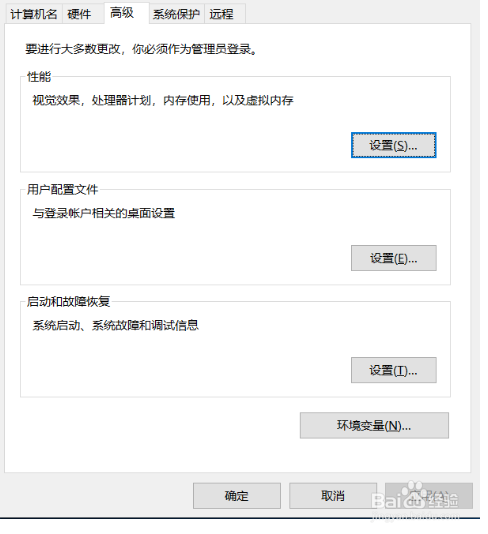
4、点击右上角的“设置”。
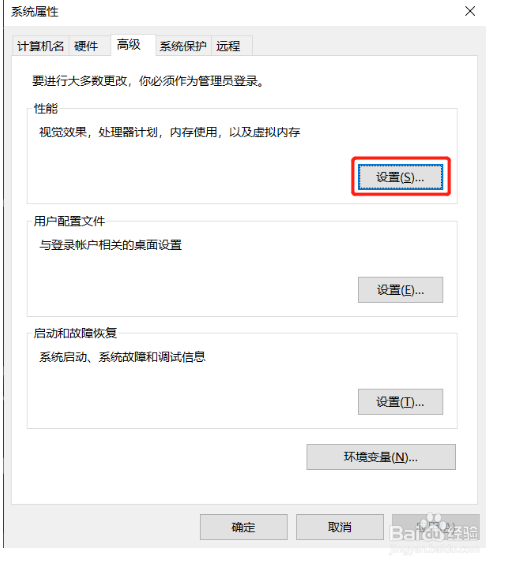
5、接下来会弹出这样的菜单:
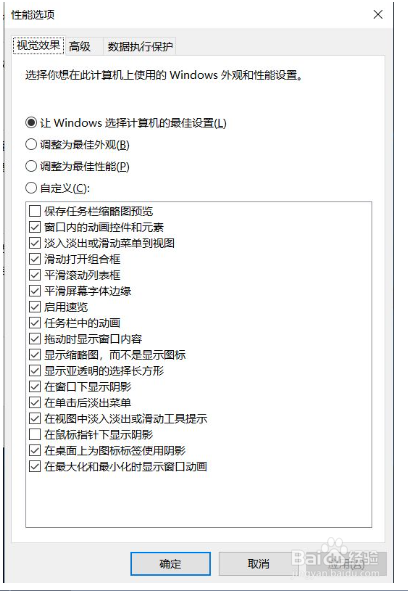
6、点击“高级”选项卡并点击“更改”。
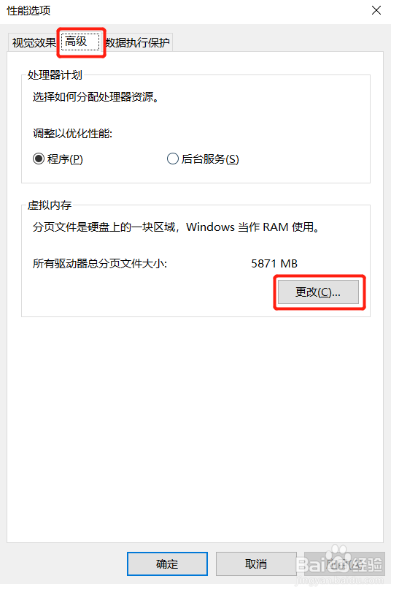
7、稍后在弹出的菜单中分别点击“E:”、“无分页文件”、“设置”。
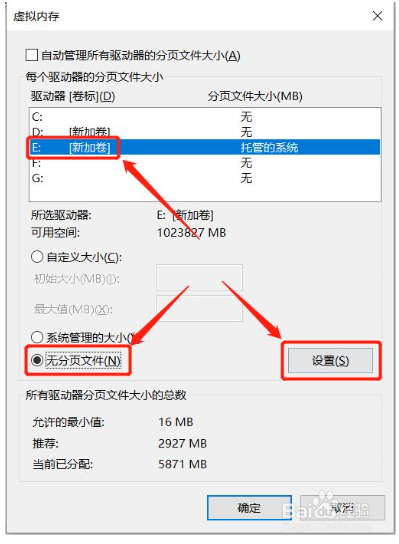
8、如果需要设置虚拟内存可以分别点击“X(盘符)”,“系统管理大小”,“设置”来设置到其他盘符方法如下:
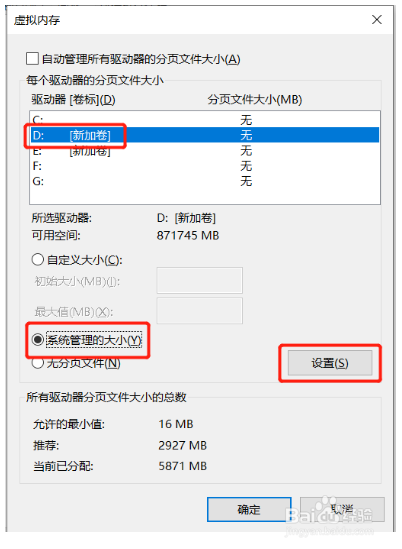
9、设置完成后需要重启电脑才能生效。
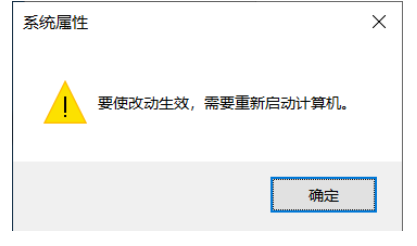
10、重启电脑之后大家可以发现,分区可以正常删除了。当然删除之前一定不要忘记备份重要数据!!!